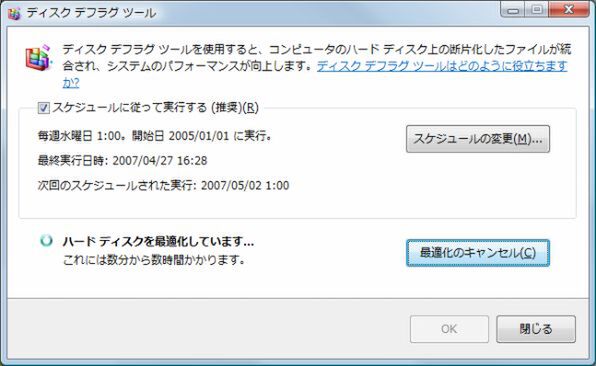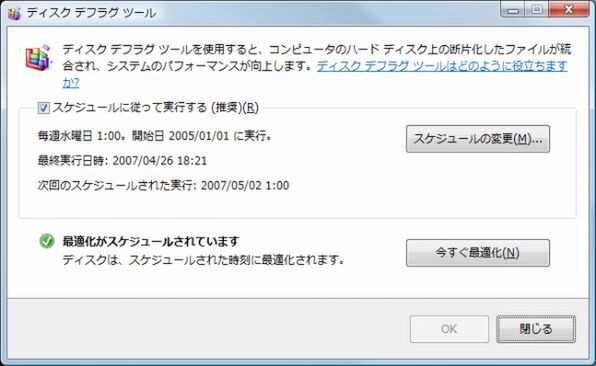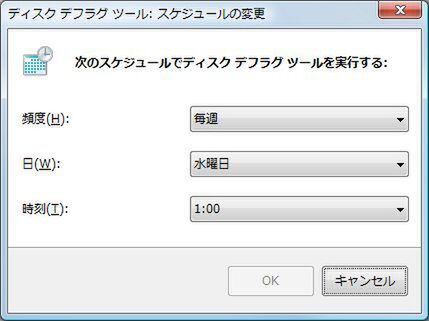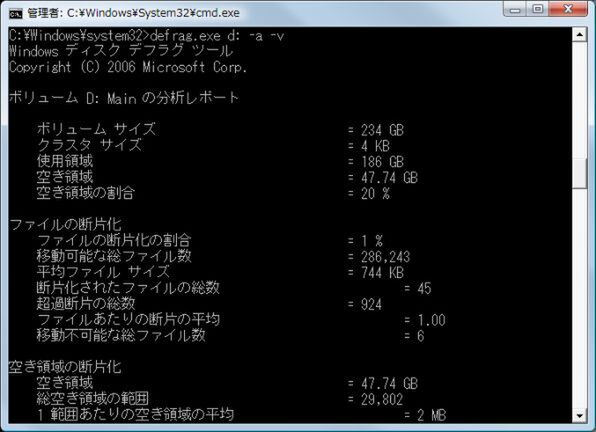Windows Vistaの“デフラグ”機能は、Windows XPのそれと比べて機能がシンプルになったうえ、定期的に自動実行させることも可能になった。しかし、断片化の情報を調べるときに、コマンドプロンプトでの操作が必要になるのはやや面倒だ。
この機能はWindows Vistaの全エディション(Home Basic、Home Premium、Business、Enterprise、Ultimate)でお使いいただけます。
この機能はWindows Vista Service Pack 1(SP1)にて大きな変更が行なわれました。Windows Vista SP1に対応した内容については、こちらの記事の「デフラグユーティリティの改良」を参照してください。
Vistaのデフラグはシンプルなインターフェースに一新され、最適化を実行するボタンとスケジュールの設定だけとなった。ディスクの使用状況を示すマップもなくなったので、ディスクの断片化が解消されて、マップがブルー(断片化のないファイル)に改善されていく様子は楽しめない。デフラグを手動で実行・設定変更する場合は、スタートメニューから“すべてのプログラム”→“アクセサリ”→“システムツール”→“ディスクデフラグツール”を選択する。
また、新たにスケジューラーが用意されたのだが、毎日/毎週任意の曜日/毎月任意の1日のいずれかの指定時刻を選べるだけで、細かい指定はできない。初期設定の“週に1回自動実行”する設定で、大抵の場合は運用上問題なく利用できるが、細かく指定してデフラグしたいなら、コマンドプロンプトを利用する。
コマンドプロンプトからなら、デフラグするドライブを指定できるほか、断片化や超断片化の割合など、詳細な情報も調べられる。手動でデフラグしたいユーザーは覚えておきたい。
ちなみに、週2回デフラグしたいといった細かいスケジュール設定は、Vistaが標準で備える“タスクスケジューラー”を利用すれば設定可能だ。

この連載の記事
-
最終回
PC
次世代Windows「Windows 7」は早ければ09年末に登場 -
第99回
PC
8GB以上のメモリーを認識できる64bit Vista -
第98回
PC
Vista Ultimateのみの特典プログラムが用意 -
第97回
PC
Vista SP1ではデスクトップ検索が自由に選べる -
第96回
PC
効果が薄かったReadyBoostが改善された -
第95回
PC
SP1ではIEEE 802.11nなど新ハード・技術をサポート -
第94回
PC
SP1でユーザーアカウント制御(UAC)が改良された -
第93回
PC
リモートデスクトップ接続が高速化された -
第92回
PC
Vista SP1でファイル/フォルダコピーが高速になった -
第91回
PC
暗号化ファイルもバックアップできるように -
第90回
PC
ドライブを指定できるようになったデフラグ - この連載の一覧へ